Hogyan tehetjük meg Instagram-fiókját privátnak 2019-ben
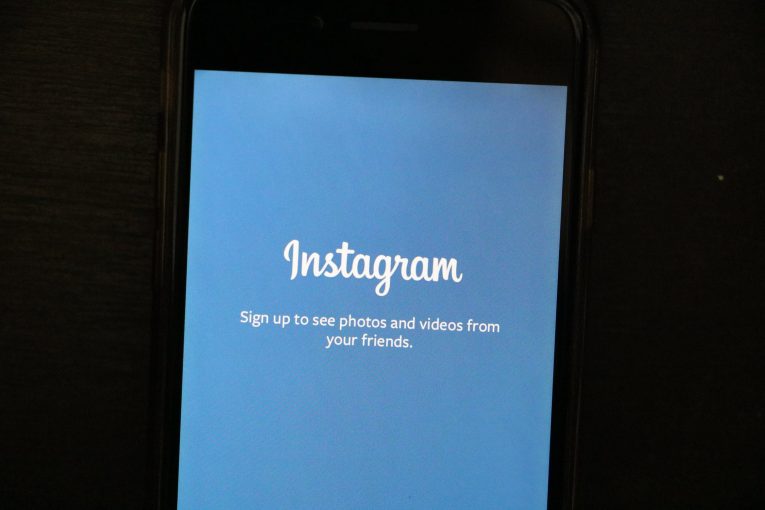
Az Instagramból nem szabad teljesen eltűnni, ha nem törli a fiókját. A felhasználóneve minimálisan megtekinthető mindenkinek, aki azt keresi. Ha azonban kicsit meg akarja őrizni az Instagram adatvédelmét, elengedhetetlen, hogy leválasztja a telefonszámát a fiókjáról, és talán még a személyes e-mail címmel is iratkozzon fel, hogy elkerülje a fel nem hívott kapcsolattartást.
Table of Contents
Hogyan lehet leválasztani a kapcsolatait és a szociális hálózatokat az Instagram-fiókjáról
Instagram-fiókod lefoglalása érdekében be kell állítania a fiókját magántulajdonba; Ehhez okostelefonról érintse meg a profilját a profil jobb felső sarkában, a három pontnak látszó ikont. Innentől válassza a Beállítások> Adatvédelem> Fiók adatvédelme lehetőséget, és engedélyezze a privát fiók funkciót.
Ha számítógépet használ, keresse meg a profilját, majd válassza a Profil szerkesztése lehetőséget, és meg fogja találni a lehetőséget, hogy fiókját privátvá tegye.
Folytathatja a hashtagek használatát, bár csak a jóváhagyott követői láthatják a hozzászólásokat. Felhasználóneve továbbra is látható lesz a kedvelt nyilvános bejegyzéseken, de csak a követői láthatják profilod tartalmát.
A következő lépés a telefonszám leválasztása. Ahhoz, hogy leválasztja egy mobil eszközről, lépjen a menübe, válassza a Beállítások> Névjegyek szinkronizálása lehetőséget, és tiltsa le a "Csatlakozók csatlakoztatása" lehetőséget.
A számítógéppel kapcsolatos lépések hasonlóak, csak lépjen a profilodra> Profil szerkesztése> Névjegyek kezelése elemre, és d távolítsa el a szinkronizált névjegyeket.
Ha Instagram-fiókod kapcsolódik más közösségi hálózatokhoz, például a Twitterhez vagy a Facebook-hoz, akkor azokat is távolítsa el.
Az okostelefon fejéről a menüre válassza a Beállítások> Fiók> Kapcsolt fiókok lehetőséget. Önnek képesnek kell lennie arra, hogy ott megtalálja a közösségi média platformjainak listáját. Kattintson az egyikre, és a megfelelő webhelyre jut, azzal a lehetőséggel, hogy leválasztja Instagram-fiókját.
A számítógépről nyissa meg a profilját> Profil szerkesztése> Hitelesített alkalmazások>, és vonja vissza az összes olyan alkalmazást, amely jelenleg csatlakozik az Instagram-fiókjához.
Fiókját közvetlenül eltávolíthatja a webhelyről vagy a közösségi médiából is.
Ha Facebook-ot használ, lépjen a beállítások menübe, és megjelenik a kapcsolódó platformok listája. Távolítsa el innen az Instagram-ot.
Ha a Twitteren vagy, lépjen a csatlakoztatott alkalmazásokhoz, és távolítsa el az Instagram hozzáférést.
A Tumblr oldalon keresse meg a beállításait, és újítsa meg az Instagram hozzáférést az "Alkalmazások" alatt.
Hogyan lehet elrejteni tevékenységi állapotát az Instagram-on
Az Instagram tevékenységi állapota lehetővé teszi, hogy minden követett fiók vagy üzenet láthassa, mikor volt utoljára az alkalmazásban.
Ennek a funkciónak az okostelefonon történő letiltásához nyissa meg a Beállítások> Adatvédelem> Tevékenység állapota menüt, és kapcsolja ki ezt a funkciót.
A számítógépen nyissa meg a profilját> Profil szerkesztése> Adatvédelem és biztonság, és kapcsolja ki tevékenységének állapotát.
Ne feledje, hogy ha ezt megteszi, akkor a tevékenysége rejtett lesz, de mások tevékenységét sem láthatja.
Hogyan tilthatja le Instagram-történeteinek megosztását?
Ha úgy dönt, hogy Instagram-történetet oszt meg egy nyilvános fiókban, bármelyik követője megoszthatja a történetet közvetlen üzenetben más felhasználóval.
Ha ki szeretné kapcsolni ezt a funkciót az okostelefonon, nyissa meg a menü> Beállítások> Adatvédelem> Story menüpontot. Itt letilthatja az Üzenet megosztás engedélyezése lehetőséget.
Ha számítógépe van, nyissa meg a profilját> Profil szerkesztése> Adatvédelem és biztonság, és tiltsa le a Megosztás engedélyezése lehetőséget.
Megjegyzés: ez nem akadályozza meg a követőidet, hogy képernyőképeket készítsenek az Ön Instagram-történeteiről, de ez néhányat visszatarthatja.
Hogyan blokkolhatjuk az egyes követők megjegyzéseit
Van egy különösen bosszantó követője, aki minden hozzászólást kommentál? Letilthatja azt a személyt, anélkül, hogy valaha is tudna róla.
Okostelefonján válassza a Menü> Beállítások> Adatvédelem> Megjegyzések> Letiltva a megjegyzéseket elemet, és adjon hozzá minden olyan felhasználót, akinek túl lelkesnek találja a hozzászólásait. Ugyanezen a helyen megtalálhat egy lehetőséget arra is, hogy elrejtse a sértőnek ítélt megjegyzéseket, valamint létrehozhat egy kézi szűrőt, amely blokkolja az egyes szavak vagy kifejezések megjelenését a megjegyzések szakaszában.
Számítógépen nyissa meg a profilját> Profil szerkesztése> Adatvédelem és biztonság>, majd a Megjegyzés beállítások szerkesztése részben a Megjegyzés alatt. Itt blokkolhatja, hogy bizonyos szavak vagy kifejezések megjelenjenek a megjegyzéseiben, de okostelefon segítségével kell blokkolnia az egyes emberek kommentálását.





